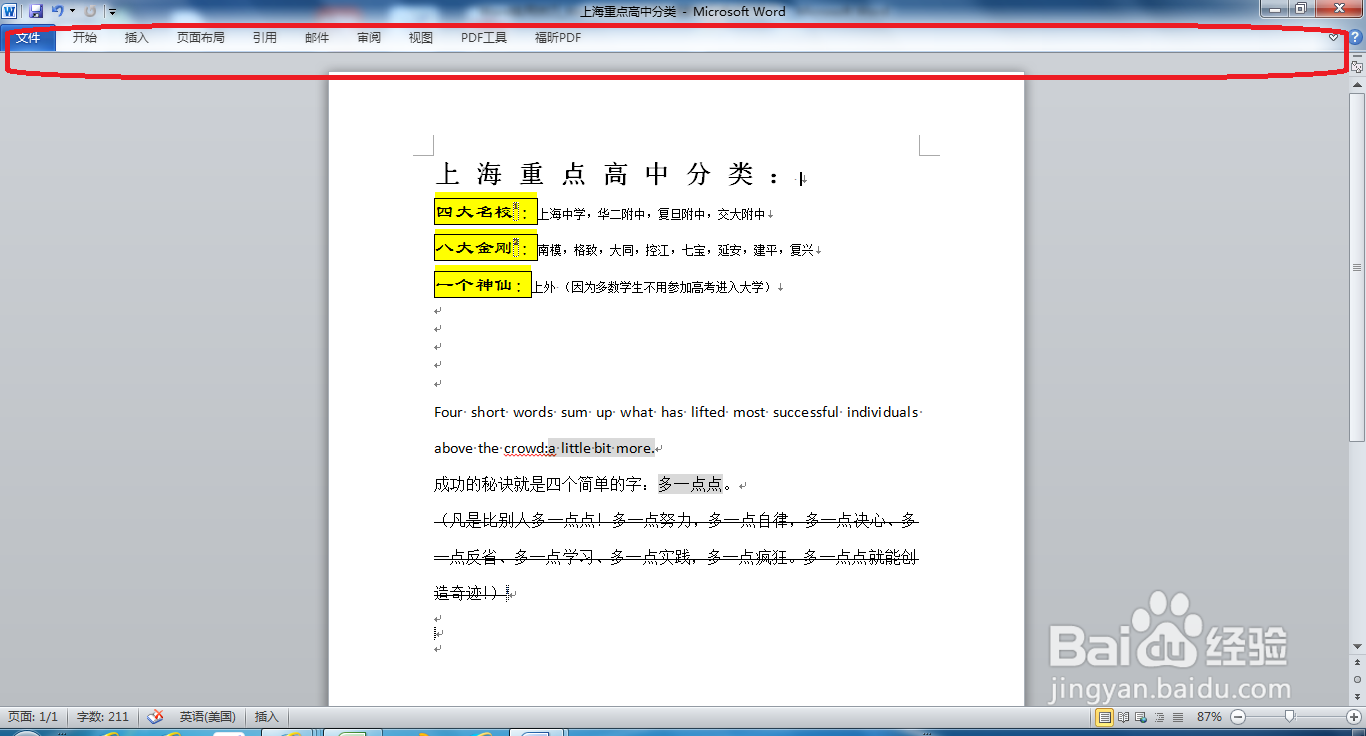Word文档中如何隐藏与显示功能区
1、鼠标左键双击桌面快捷图标Word 2010;
2、随机打开一篇文档为例;
3、点击窗口右上角“关闭”按钮下方的向上箭头;
4、即可实现功能区的实时隐藏,此时,功能区(除去主选项卡)已经被隐藏了且向上的箭头已经变为向下了;
5、再次点击窗口右上角“关闭”按钮下方的向下箭头,即可显示前面隐藏的功能区;
6、总结:鼠标左键双击桌面快觥终窝计捷图标Word 2010;随机打开一篇文档为例;点击窗口右上角“关闭”按钮下方的向上箭头;即可实现功能区的实时隐藏,此时,功能区(除去主选项卡)已经被隐藏了且向上的箭头已经变为向下了;再次点击窗口右上角“关闭”按钮下方的向下箭头,即可显示前面隐藏的功能区;
声明:本网站引用、摘录或转载内容仅供网站访问者交流或参考,不代表本站立场,如存在版权或非法内容,请联系站长删除,联系邮箱:site.kefu@qq.com。
阅读量:96
阅读量:83
阅读量:35
阅读量:83
阅读量:82